Trello, ein Projektmanagement-Tool, das auf der Kanban-Methode basiert, strukturiert komplexe Aufgaben mithilfe von Karten und Listen in einer logischen Abfolge. Als kollaborative Anwendung organisiert Trello Ihre Projekte in sogenannte Boards und bietet einen schnellen Überblick darüber, was gerade bearbeitet wird, wer daran arbeitet und wo sich der Prozess befindet. Trello ist eine beliebte, unkomplizierte und benutzerfreundliche Plattform, die es ermöglicht, Projekte und alle zugehörigen Elemente auf Boards zu verwalten. Zudem erlaubt es, Trello-Karten über verschiedene Boards hinweg zu verknüpfen. Wie viele Trello-Boards und -Karten nutzen Sie? Die Antwort lautet für viele: eine ganze Menge! Die Verwaltung all dieser Boards kann herausfordernd werden, besonders wenn man an mehreren Projekten oder mit mehreren Teams arbeitet. Es kommt vor, dass man Karten mit anderen verknüpft, häufig zwischen Boards wechselt und dabei vergisst, auf welchem Board sich welche Karte befindet. Im Folgenden stellen wir einige Methoden vor, um Trello-Karten über verschiedene Boards hinweg zu verknüpfen.
Verknüpfung von Trello-Karten über verschiedene Boards
Lesen Sie weiter, um zu erfahren, wie Sie Karten zwischen verschiedenen Boards in Trello miteinander verbinden können.
Funktionen von Trello-Karten
Trello ist eine visuelle Lösung, die es Ihrem Team ermöglicht, jedes Projekt, jeden Workflow oder jede Aufgabenverfolgung zu steuern.
- Durch die Nutzung von Kartenhüllen und Farbcodierungen können Trello-Boards und -Karten optisch ansprechender gestaltet werden. Sie können die Anzeige der Titelseite Ihrer Trello-Karten mit eigenen Fotos oder Bildern aus der Unsplash-Galerie personalisieren. Wählen Sie einfach „Cover“ aus dem Menü auf der Kartenrückseite, um festzulegen, ob der Anhang wie gewohnt über dem Kartennamen erscheinen soll.
- Trello bietet eine visuell ansprechende und gut strukturierte Möglichkeit, Projekte und Aufgaben zu managen. Gelegentlich können Ihre Projektboards jedoch mit einer Vielzahl von Karten überladen sein. Erweiterte Checklisten ermöglichen es Ihnen, diese beweglichen Teile übersichtlich darzustellen, wenn Sie tiefer in die Details einer Aufgabe eintauchen möchten oder wenn mehrere Fälligkeitstermine und Beteiligte an der Umsetzung einer bestimmten Aufgabe beteiligt sind.
- Butler ist eine einzigartige Trello-Funktion, die Ihre Arbeitsweise grundlegend verändern wird. Sie können wiederkehrende Aufgaben reduzieren, indem Sie mit Butler Automatisierungen, Regeln und Anweisungen für Ihre Trello-Boards einrichten.
- Wenn Sie auf höchstem Produktivitätsniveau arbeiten, können Ihre Augen leicht überanstrengt werden. Die Trello-App für iOS und Android bietet eine Dunkelmodus-Funktion, die Sie aktivieren können, um die Belastung zu minimieren.
- Obwohl Produktivität und effektive Zusammenarbeit laufende Projekte sind, können Sie sich mit etwas Zeit und Mühe so positionieren, dass Sie von überall auf der Welt effektiv arbeiten können. Trello ist vollgepackt mit nützlichen Tools, mit denen Sie mit weniger Aufwand mehr erreichen können.
Schritte zum Verknüpfen von Trello-Karten über Boards hinweg
Befolgen Sie die unten aufgeführten Schritte.
1. Öffnen Sie das Menü auf der rechten Seite des WIP-Boards, wählen Sie „Mehr“ und fügen Sie die URL unter „Link zu diesem Board“ ein.
2. Erstellen Sie eine neue Liste mit dem Namen „Move to WIP“ und fügen Sie die URL als neue Karte auf dem Ideenboard hinzu.
Hinweis: Eine spezielle Karte, die mit dem WIP-Board verknüpft ist, wird angezeigt. Trello generiert automatisch ein Miniaturbild des Boards, was die Identifizierung vereinfacht und die Karte ansprechender macht.
3. Um beide Boards verbunden zu halten, kopieren Sie den Board-Link des Ideenboards und fügen Sie ihn in eine neue Liste auf dem WIP-Board ein, sodass die Boards miteinander verknüpft bleiben. Die Board-Verknüpfungen erleichtern den Wechsel zwischen den beiden Trello-Boards.
Das Verknüpfen von Trello-Karten über verschiedene Boards ist unkompliziert. Die Verwaltung mehrerer Trello-Boards muss weder schwierig noch verwirrend sein. Mithilfe dieser Methoden können Sie ein Netzwerk von verbundenen Boards erstellen und verwalten. Sie können Trello auch mit Ihrem E-Mail-Konto verbinden, wodurch Sie direkt von Ihrem Trello-Board aus auf E-Mails antworten können, was Ihre Produktivität steigert und Zeit spart.
Schritte zum Verbinden von Karten in Trello
Karten in Trello können verwendet werden, um Ideen, Projekte, Anfragen und andere Daten auf Ihrem Board zu organisieren. Es kann vorkommen, dass Karten sich auf andere Karten beziehen oder ähnliche Zwecke haben, während Sie an einem Projekt arbeiten.
Option I: Auf dem Mobilgerät
1. Öffnen Sie Trello und melden Sie sich über Ihren Startbildschirm oder App-Drawer in Ihrem Konto an.
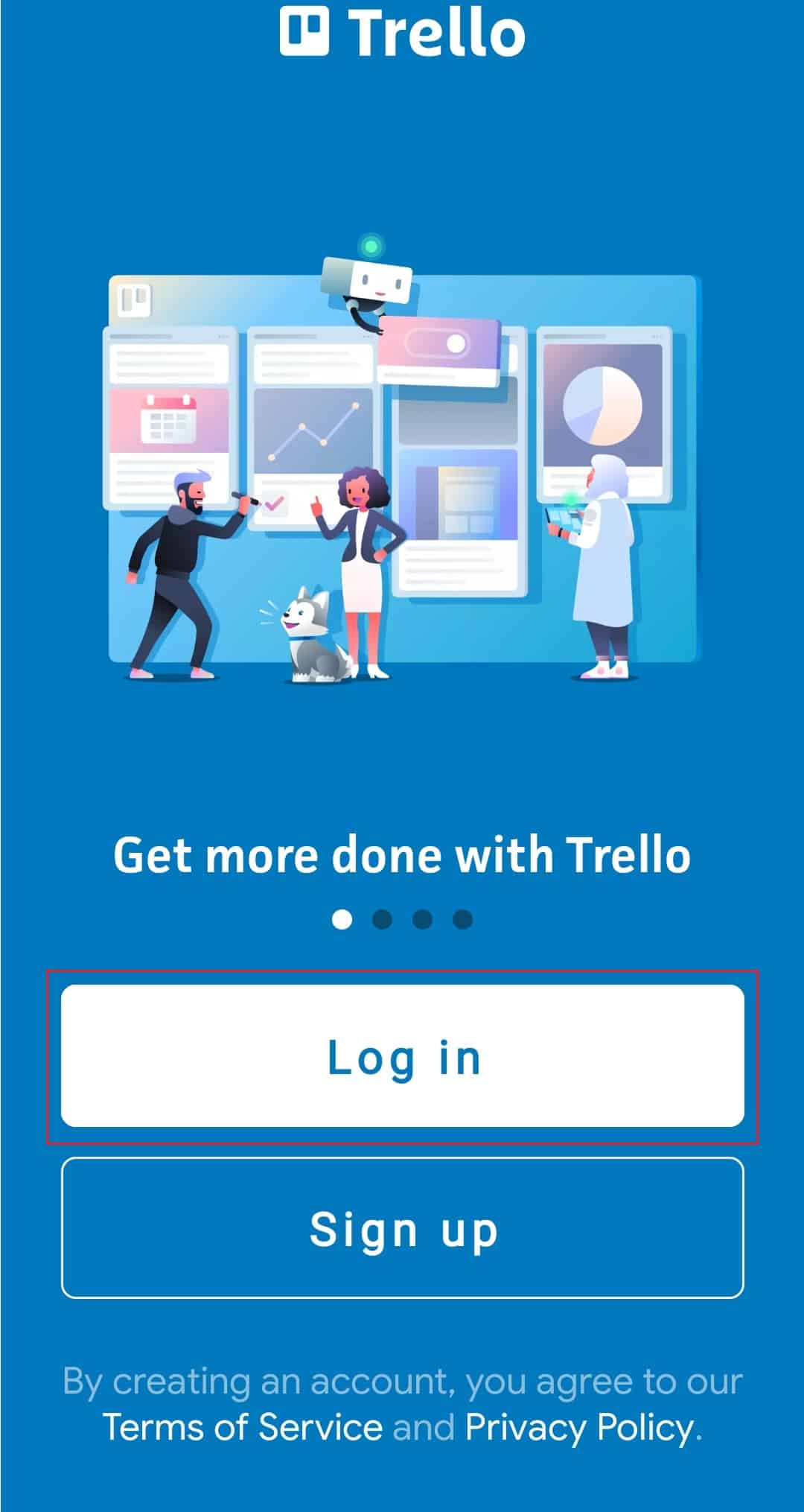
2. Navigieren Sie zu dem Board, das Sie überprüfen möchten, und öffnen Sie eine seiner Karten.
3. Wählen Sie im Bereich „Schnellaktionen“ die Option „Anhänge hinzufügen“.
4. Wählen Sie dann „Trello“ aus dem erscheinenden Menü.
5. Geben Sie nun den Namen der Karte ein, die Sie anhängen möchten, und wählen Sie sie aus der Ergebnisliste aus.
So können Sie Ihre Karten auf Ihrem Trello-Board miteinander verbinden. Wenn Sie die Karte öffnen, werden alle zugehörigen Karten im Bereich „Anhänge“ angezeigt.
Option II: Auf dem Desktop
1. Öffnen Sie die Trello Web-App in Ihrem Browser und melden Sie sich in Ihrem Konto an.
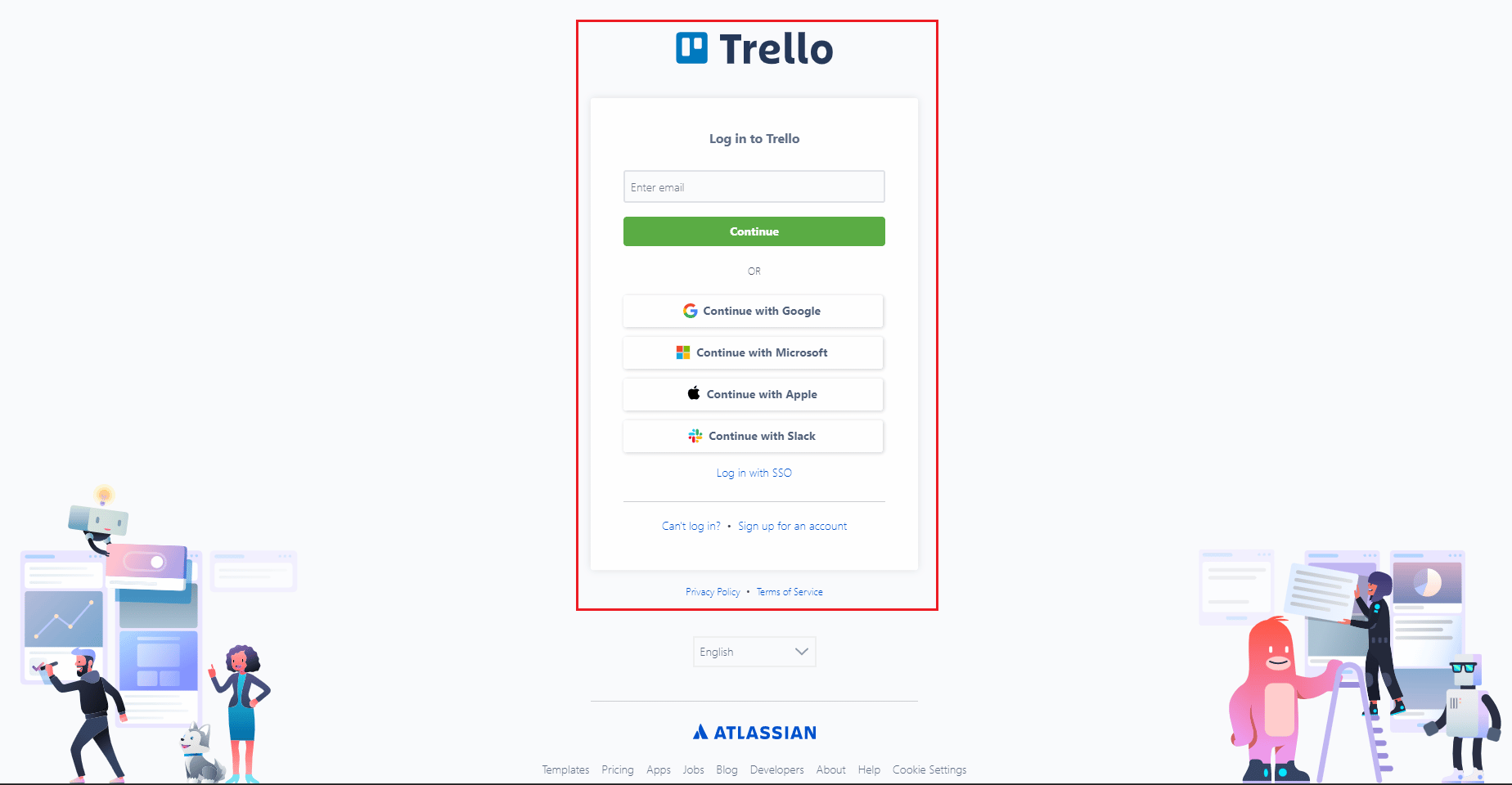
2. Navigieren Sie zu den Boards und wählen Sie die Karte aus, die Sie bearbeiten möchten.
3. Klicken Sie im Bereich „Zur Karte hinzufügen“ auf der rechten Seite der Karte auf „Anhang“.
4. Wählen Sie dann „Trello“ aus dem erscheinenden Menü.
5. Geben Sie nun den Namen der Karte ein, die Sie anhängen möchten, und wählen Sie sie aus der Ergebnisliste aus.
So verknüpfen Sie eine Karte mit einer anderen Karte in Trello
Trello bietet eine spezielle Kartenart, die als Trello-Link-Karten bezeichnet wird. Diese werden automatisch erstellt, wenn eine URL im Titel einer Karte enthalten ist. Eine Link-Karte entsteht, indem Sie eine URL von einem kompatiblen Dienst zum Titel der Karte hinzufügen. Wenn Ihr Konto Link-Karten unterstützt, wird diese sofort in eine Link-Karte umgewandelt und bietet eine durchdachte Vorschau des Inhalts. Trello-Link-Karten sind nur verfügbar, wenn ein Atlassian-Konto mit Ihrem Trello-Konto verbunden ist.
Autorisierung für eine verknüpfte Karte
Sie müssen sich bei dem Dienst anmelden, zu dem Sie verlinken, um Inhalte anzuzeigen, die nicht öffentlich zugänglich sind.
1. Fügen Sie die URL in den Titel der Karte ein.
2. Klicken Sie nun auf „Verbinden“.
3. Schließlich wird ein Anmeldefenster angezeigt. Klicken Sie auf „Zulassen“, um den Zugriff zu gewähren.
So archivieren Sie Link-Karten
Link-Karten verhalten sich wie normale Karten und können über das Board-Menü wiederhergestellt werden. Um eine Link-Karte zu archivieren:
1. Klicken Sie mit der rechten Maustaste auf die Link-Karte, um das Schnellmenü anzuzeigen.
2. Wählen Sie nun „Karte archivieren“.
So wandeln Sie eine Link-Karte in eine reguläre Karte um
Links sind Platzhalter, mit denen Sie direkt von Ihrem Board auf Inhalte anderer Websites zugreifen können. Sie können jedoch jederzeit eine typische Trello-Karte daraus machen.
1. Klicken Sie mit der rechten Maustaste auf die Link-Karte, um das Schnellmenü aufzurufen.
2. Wählen Sie „In normale Karte umwandeln“.
So zeigen Sie Link-Karten in der Vorschau an
In den meisten Fällen führt ein Klick auf eine Link-Karte von Trello weg und direkt zu den verknüpften Inhalten. Einige Arten von Link-Karten verfügen über eine Schaltfläche „Vorschau“. Mit einem Klick auf diese Schaltfläche können Sie, ohne Trello zu verlassen, einen besseren Einblick in die Inhalte erhalten.
Manchmal ist das einfachste Tool das beste. Trello ist vergleichbar mit einem virtuellen schwarzen Brett. Sie können Trello-Link-Karten auch mit anderen verknüpfen. Es ist kostenlos und einfach zu bedienen. Wenn Sie mehrere Projekte managen und nach einer Möglichkeit suchen, Ihre Organisation zu verbessern, sollten Sie es definitiv ausprobieren.
Häufig gestellte Fragen (FAQs)
Q1. Können Trello-Boards miteinander verknüpft werden?
Antw. Ja, das Verknüpfen von Trello-Boards ist möglich.
Q2. Wie überträgt man Karten auf Boards?
Antw. Geben Sie den Namen der Karte oder des Boards in das Suchfeld am oberen Rand der Seite ein und drücken Sie die Eingabetaste, um in Trello darauf zu verlinken.
Q3. Wie verbinde ich in Trello zwei Karten?
Antw. In Trello können Sie Karten verbinden, indem Sie sie nahe beieinander ziehen.
Q4. Was macht Butler in Trello?
Antw. Butler erstellt Boards, Listen und Karten, um Teams bei der Verwaltung und Verfolgung von Aufgaben zu unterstützen. Darüber hinaus bietet es Funktionen für die Zusammenarbeit und den Chat.
Q5. Wo werden archivierte Karten in Trello abgelegt?
Antw. Archivierte Karten werden auf dem Board „Archiviert“ in der Spalte „Abgeschlossen“ aufgeführt.
Q6. Können Karten in Trello synchronisiert werden?
Antw. In Trello können Sie Karten synchronisieren. Öffnen Sie Trello und wählen Sie die Karte aus, die Sie synchronisieren möchten. Klicken Sie dann auf die drei Linien in der unteren linken Ecke der Karte. Daraufhin wird das Dialogfeld „Synchronisierungseinstellungen“ eingeblendet. Wählen Sie im Dialogfeld „Synchronisierungseinstellungen“ die Karten aus Ihrem Konto aus, die Sie synchronisieren möchten, und klicken Sie dann auf „OK“.
Q7. Können Sie Karten zwischen Boards in Trello verschieben?
Antw. Ja, Sie können Karten zwischen Boards in Trello verschieben. Öffnen Sie das Board, wohin Sie die Karte verschieben möchten. Wählen Sie „Von Board verschieben“, indem Sie auf die Karte klicken, die Sie verschieben möchten. Klicken Sie auf „OK“, nachdem Sie das Board ausgewählt haben, auf das die Karte verschoben werden soll.
Q8. Wie kann ich in Trello eine Karte teilen?
Antw. In Trello ist das Ziehen und Ablegen einer Karte in einem Chatfenster der einfachste Weg, sie zu teilen.
Q9. Wie führe ich in Trello Boards zusammen?
Antw. Wählen Sie in Trello die Boards aus, die Sie zusammenführen möchten, indem Sie zum Bereich „Boards“ in Ihrem Konto gehen. Klicken Sie anschließend auf die Schaltfläche „Boards zusammenführen“.
Q10. Kann Trello offline verwendet werden?
Antw. Ja, es kann auch offline verwendet werden.
***
Trello ist aufgrund seiner Flexibilität und Benutzerfreundlichkeit ein effizientes Tool. Es kann als Plattform dienen, auf der Sie Ideen, eine Aufgabenliste oder einen von Ihnen erstellten Workflow nachverfolgen können. Es ist möglich, dass Sie Trello-Karten für unterschiedliche Zwecke zwischen Boards verknüpfen und für alle oben genannten Anwendungen nutzen müssen, besonders wenn Sie zahlreiche Trello-Boards verwalten. Um eine Board, eine Karte, eine Bemerkung oder eine Aktion in Trello zu teilen, können Sie schnell einen Link abrufen und teilen. Wir hoffen, dass dieser Artikel für Sie hilfreich war und Sie nun verstehen, wie man Trello-Karten über verschiedene Boards hinweg verknüpft. Bitte nutzen Sie den Kommentarbereich unten, um uns Fragen zu stellen oder Anregungen zu geben.